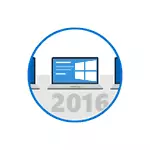
Il existe plusieurs façons d'obtenir cette mise à jour, en fonction des tâches, vous pouvez sélectionner une ou plusieurs options ou simplement attendre lorsque Windows 10 Update Center rapporte qu'il a le temps de définir une nouvelle version du système. Vous trouverez ci-dessous une liste de telles méthodes.
- Grâce à Windows 10 Update Center (Options - Mise à jour et sécurité - Windows Update Center). Si vous décidez de vous mettre à jour via le centre de mise à jour, considérez-vous qu'il peut ne pas y figurer dans les prochains jours, car il est installé par étapes sur tous les ordinateurs avec Windows 10, ce qui peut prendre du temps.
- Si le Centre de mise à jour indique qu'il n'y a pas de nouvelles mises à jour, vous pouvez appuyer sur la fenêtre "Plus de détails" pour accéder à la page Microsoft où vous serez invité à télécharger l'utilitaire pour installer la mise à jour de l'anniversaire. Cependant, dans mon cas, après la publication de la mise à jour, cet utilitaire a indiqué que j'utilise déjà la dernière version de Windows.
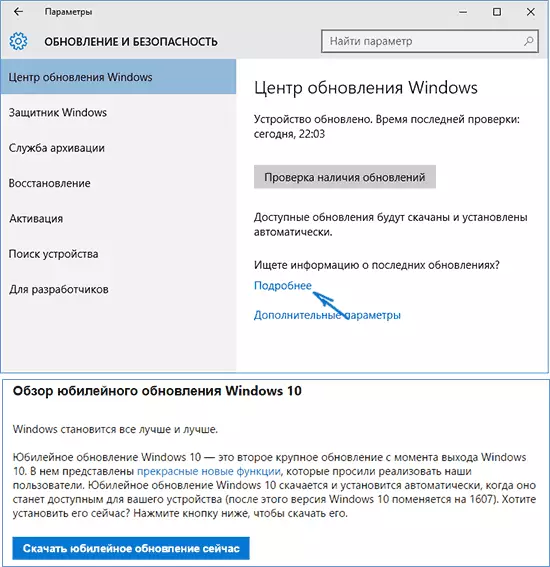
- En téléchargeant l'outil de mise à jour à partir du site Web officiel de Microsoft (outil de création multimédia, l'élément "Télécharger l'outil est maintenant"), exécutez-le et cliquez sur "Mettre à jour cet ordinateur maintenant".
Après avoir mis à jour l'une des trois méthodes ci-dessus, vous pouvez libérer un endroit important (10 Go ou plus) sur le disque à l'aide de l'utilitaire de nettoyage de disque Windows (dans la section Fichiers du système de nettoyage), voir dans les instructions pour supprimer le dossier Windows.old. (Cependant, cela disparaîtra la possibilité de revenir à la version précédente du système).
Il est également possible de télécharger une image ISO de Windows 10 1607 (à l'aide de l'outil de mise à jour ou d'autres méthodes, il s'agit désormais d'une nouvelle image sur le site officiel) et de l'installation de nettoyage ultérieure d'un lecteur flash ou d'un disque à un ordinateur (si vous Démarrer setup.exe avec une image montée dans le système d'image, l'installation de la mise à jour du processus sera similaire à celle de l'installation à l'aide de l'outil de mise à jour).
Processus d'installation Windows 10 version 1607 (mise à jour anniversaire)
Pour le moment, j'ai vérifié l'installation de mise à jour sur deux ordinateurs et deux manières différentes:
- L'ancien ordinateur portable (Sony Vaio, Core I3 Ivy Bridge), avec des pilotes spécifiques qui ne sont pas destinés à 10 ki, avec lequel à l'installation initiale de Windows 10 devait faire. La mise à jour a été faite à l'aide de l'utilitaire Microsoft avec une économie de données.
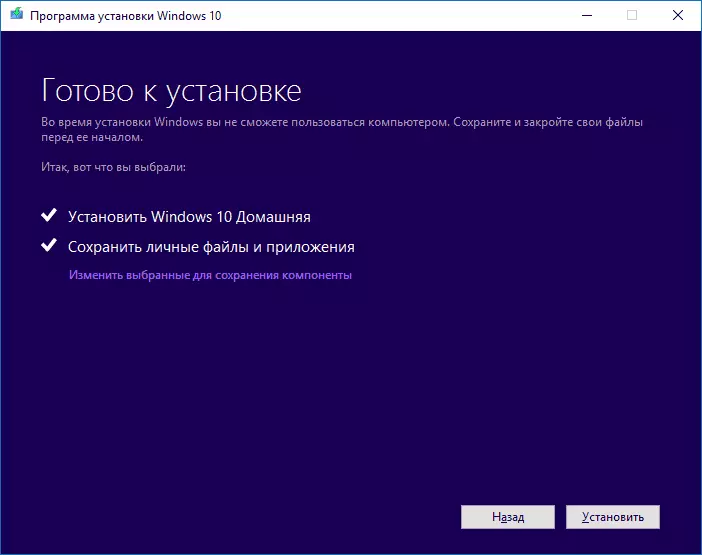
- Il suffit d'un ordinateur (à partir du système obtenu précédemment dans le cadre d'une mise à jour libre). Tested: installation de Windows 10 1607 à partir d'un lecteur flash (image ISO est pré-chargé, le lecteur est alors créé), avec la mise en forme de la partition système, sans entrer la clé d'activation.
Dans les deux cas, le processus, la durée et l'interface de ce qui se passe ne diffère pas du processus de mise à jour et l'installation dans la version précédente de Windows 10, les mêmes dialogues, les paramètres, les options de sélection.
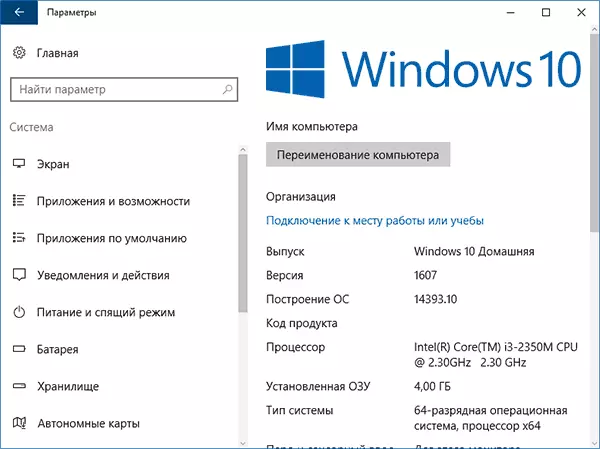
En outre, dans les deux options de mise à jour spécifiée, tout a réussi: Dans le premier cas, le conducteur n'a pas volé, et les données de l'utilisateur est resté sur place (le processus lui-même dès le début et à la fin a pris environ 1,5-2 heures) , et dans le second - tout est en ordre dans le second.
Les problèmes typiques lors de la mise à jour de Windows 10
En tenant compte du fait que l'installation de cette mise à jour est, en fait, de réinstaller le système d'exploitation avec ou sans l'enregistrement des fichiers en sélectionnant un utilisateur, les problèmes auxquels elle sera confrontée, très probablement, sera le même que lors de la première mise à jour de l'ancien système Windows 10, parmi les plus courants: un mauvais fonctionnement du système de l' alimentation sur un ordinateur portable, des problèmes d'Internet et le travail des appareils.La solution de la plupart de ces problèmes est déjà décrit sur le site, les instructions sont disponibles sur cette page dans la « correction des erreurs et des problèmes de résolution ».
Toutefois, si possible d'éviter ces problèmes ou accélérer le processus de les résoudre, je peux recommander des actions préliminaires (surtout si ces problèmes que vous avez à la première mise à jour vers Windows 10)
- Créez une sauvegarde des pilotes de Windows 10.
- supprimer complètement les antivirus tiers avant la mise à niveau (et le mettre à nouveau après).
- Lors de l'utilisation des adaptateurs de réseau virtuel, d'autres périphériques virtuels, supprimer ou de les déconnecter (si vous savez ce qu'il est et comment le retour en arrière).
- Si vous avez des données très critiques, les sauvegarde dans des disques séparés, dans un nuage ou au moins une partition non-système d'un disque dur.
Il est également possible que, après l'installation de la mise à jour, vous trouverez que certains paramètres du système qui sont particulièrement liés aux paramètres du système par défaut retourneront à celles recommandées par Microsoft.
De nouvelles restrictions à jour anniversaire
A l'information actuelle sur les limites de Windows pour 10 utilisateurs de Windows 10, 1607 n'est pas tant, mais celui qui apparaît rend alerte, surtout si vous utilisez une version professionnelle et de savoir ce qu'est un éditeur de stratégie de groupe local est.
- La possibilité de désactiver les « Opportunités consommateurs de Windows 10 » disparaît (voir comment désactiver les applications Windows 10 proposées dans le menu Démarrer, car une fois sur ce sujet)
- Vous ne pouvez pas supprimer le magasin Windows 10 et désactiver l'écran de verrouillage (de la manière dont la publicité peut également s'afficher lorsque l'option est activée à partir du premier élément).
- Les règles sont modifiées pour les signatures électroniques des pilotes. Si vous avez utilisé comment débrancher la vérification de la signature du pilote numérique dans Windows 10, dans la version 1607, il peut être plus compliqué. Dans les informations officielles, il est rapporté que ce changement ne touchera pas ces ordinateurs où la mise à jour de l'anniversaire sera installée en mettant à jour et non une installation propre.
Quelles autres politiques et comment seront modifiées, leur changement fonctionnera-t-il en modifiant le registre, qui sera bloqué et ce qui est ajouté pour voir bientôt.
Après la mise à jour, cet article sera fixé et complété comme une description du processus de mise à jour et des informations supplémentaires pouvant apparaître dans le processus.
